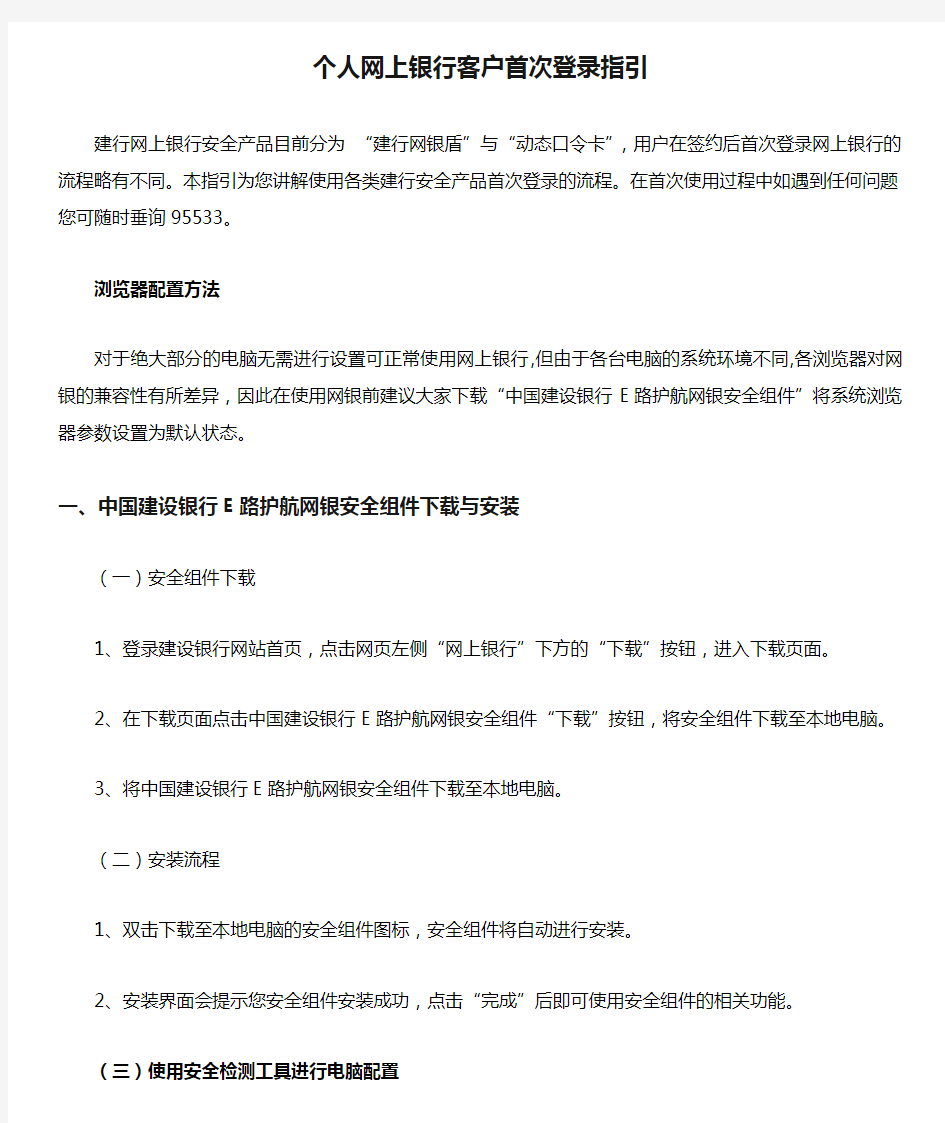

个人网上银行客户首次登录指引
建行网上银行安全产品目前分为“建行网银盾”与“动态口令卡”,用户在签约后首次登录网上银行的流程略有不同。本指引为您讲解使用各类建行安全产品首次登录的流程。在首次使用过程中如遇到任何问题您可随时垂询95533。
浏览器配置方法
对于绝大部分的电脑无需进行设置可正常使用网上银行,但由于各台电脑的系统环境不同,各浏览器对网银的兼容性有所差异,因此在使用网银前建议大家下载“中国建设银行E路护航网银安全组件”将系统浏览器参数设置为默认状态。
一、中国建设银行E路护航网银安全组件下载与安装
(一)安全组件下载
1、登录建设银行网站首页,点击网页左侧“网上银行”下方的“下载”按钮,进入下载页面。
2、在下载页面点击中国建设银行E路护航网银安全组件“下载”按钮,将安全组件下载至本地电脑。
3、将中国建设银行E路护航网银安全组件下载至本地电脑。
(二)安装流程
1、双击下载至本地电脑的安全组件图标,安全组件将自动进行安装。
2、安装界面会提示您安全组件安装成功,点击“完成”后即可使用安全组件的相关功能。
(三)使用安全检测工具进行电脑配置
1、点击“开始”→“程序”→“中国建设银行E路护航网银安全组件”→“网银安全检测工具”,选择“安全检
测工具”,进入安全检测工具页面。安全检测工具包括“常用”、“高级”、“恢复”和“帮助”选项。
2、点击“一键修复”功能,网页安全检查工具将自动将您的系统配置成兼容使用网上银行的状态。
温馨提示:您也可以选择“恢复”选项可以使客户端快速恢复到进行一键修复之前的设置。
建行网银盾客户(预置证书版)首次登录的流程
一、设置网银盾密码
1、第一次使用网银盾时需要设置网银盾密码,首次插入网银盾时,系统会提示您输入新的网银盾密码。
2、连续两次输入您的新密码点击确定,新密码设置成功。
温馨提示:
请牢记您设置的网银盾密码,该密码一旦连续输错10次网银盾将被锁定,无法继续使用,遇到密码忘记以及网银盾被锁的情况只能更换网银盾。
在首次插入网银盾时会弹出是否设置快速登录建行网上银行的对话框提醒。如果您点击“是”,今后每次插入网银盾将直接链接到网上银行登入界面,只需要输入登录密码就可登录网上银行。如果您点击“否”后,今后想要开通快速登录功能,可以双击网银盾插入电脑后屏幕右下角出现的建行图标,选择“快速登录设置”,将开通状态选择为“是”,确定即可。
二、首次登录网银界面
1.登录建行网站(,点击“网上银行”再选择“个人网上银行”,进入网上银行的登录页面。由于您是首次登录,
请选择“请点击这里进入”。
温馨提示:
如您先通过互联网站开通网上银行后再到柜台签约,可按原登录步骤进行登录。
2、输入您的客户号和客户姓名后点击“登录”
温馨提示:客户号一般为证件号码。
3、系统会让您选择账户、输入您的账户密码后点击“下一步”后设置您的登录密码
温馨提示:登录密码是您在今后每次登录网上银行时必须输入的密码。
4、在密码设置成功后,点击“进入网上银行”即可立即使用。
动态口令卡客户首次登录的流程
如果您是动态口令卡用户,在首次登录网上银行时也需要下载证书。与建行网银盾不同的是您可以将证书导出保存在电脑硬盘,或者是个人U盘内,方便日后电脑系统重新安装后重新导入。
一、首先登录建行网站(,点击“网上银行”后选择“个人网上银行”。进入如下页面,选择“请点击这里进入”。
温馨提示:如果您是网上开通后再到柜台签约的动态口令卡客户在登录时直接在以下界面输入昵称或证件号码、
登录密码点击登录,校验姓名后直接进入步骤五下载证书。
二、输入客户号和客户姓名后点击“登录”。
三、选择账户、输入账户密码后点击“下一步”。
四、设置登录密码后点击“下一步”
五、输入短信验证码,选择证书存储介质为本机硬盘,证书设置默认为私钥不可导出,如果您需要将证书导出保存在电脑硬盘,或者是个人U盘内,以便在其他电脑日后电脑系统重新安装后重新导入。建议您设置选择“私钥可导出”后点击下一步。
(该过程中您将收到95533所发送的两条短信通知,一条为正在下载证书的提示,另一条为证书下载的验证码,如果验证码获取失败可点击重获验证码重新获取验证短信。)
六、由于部分电脑设置原因,在证书下载过程中您的电脑可能弹出“潜在脚本冲突”让您确认是否请求证书,只需要点击“是(Y)”即可。继续选择“是(Y)”,安装证书。
七、系统提示证书下载完成的信息,点击“完成”。
八、证书导出流程
在证书下载成功后您已经可以正常使用网上银行。若您需要对证书进行备份,以便重装系统或在其他电脑上使用,可进行证书导出流程。
(一)右键点击IE选择工具,进入Internet选项
(二)点击“内容”选择“证书”选择您需要导出的证书点击导出。
(三)选择对应证书,按“导出(E)”,再选择“是,导出私钥”,设置证书导出的密码。(只有在证书下载过程中,选择“私钥可导出”的证书才可进行导出,才可在重装系统或在其他电脑进行再次导入证书。)
(四)输入导出的文件名,后点击下一步,直到完成。(您可以点击浏览,选择您证书保管在电脑内的位置)
九、证书导入流程
如果您是动态口令卡用户,需要在其他未安装您的证书电脑上使用网上银行进行账务类交易,需要导入您备份的证书。(一)拷出已经备份的证书,双击证书文件,点击下一步。
(二)输入您导出证书时设置的密码,连续点击下一步。
(三)直到点击完成后,证书导入成功。在新的电脑上重新登录网银即可正常进行交易。
关于中国建设银行网银签约服务上线的通知中国建设银行现已成功上线“E商贸通”网银签约、变更、解约服务功能,各授权服务机构可在营销客户时推介交易商选择网银在线签约服务(网银签约无需填写纸质三方协议与“E商贸通”业务申请表),做好交易商的签约服务工作。 注:交易商在办理建行网银签约操作中,当出现选择“实时清算”和“日终清算”选项时,一定要选择“日终清算”否则将导致签约后的清算及出入金失败。 1、网银在线签约流程 (1)登录个人网上银行,选择“缴费支付”—“E商贸通”—“在线签约”,进入商户列表页面; (2)选择已申请席位的商户,点击“下一步”; (3)输入席位号、席位属性,选择指定交易账户,阅读并同意《中国建设银行股份有限公司E商贸通业务客户服务协议》,点击“下一步”; (4)核对签约信息无误后,点击“确认”提交。 (5)验证网银盾密码,完成签约 2、网银在线修改信息 客户可以修改交易商自有资金账户、联系人姓名、联系人地址、联系人手机号码。修改后,席位不变。 操作流程 1.登录个人网上银行,选择“缴费支付”—“E商贸通”—“我的席位”。 2.选择要修改的席位,点击“修改信息”按钮,修改席位信息; 3.验证网银盾密码,完成信息修改。 3、网银在线解约 通过个人网银在线删除席位并注销对应的“E商贸通”服务。只有当您完成席位的所有交易,且席位账户余额为零时,才能删除该席位。席位删除后,对应的E 商贸通服务将在建行注销。 操作流程 1.登录个人网上银行,选择“缴费支付”—“E商贸通”—“我的席位”; 2.选择要删除的席位,点击“删除席位”; 3.确认删除席位信息,点击“确认”; 4.验证网银盾密码,完成席位删除。
中国建设银行个人网银校园营销方案 第一部分:营销执行摘要 本小组通过对湖南大学大学生网银使用情况的调查,大致了解了湖大市场网银 使用情况的现状,同时也发现了很多潜在问题与市场机会。对此,我们结合调查结果与建行“ e路通”提出了一些针对建行在湖大市场的宣传开发计划。通过此营销方案将使更多的湖大学生了解建行“ e路通”,选择建行个人网银业务,对建行“ e 路通”品牌知名度及建行总体品牌形象将有一个很大的提升。 第二部分:营销环境分析 1. 中国建设银行网银业务介绍 中国建设银行24小时网上服务,满足您全方位、多层次的金融需求,时刻享 受建行“e路通”的乐趣,感受轻松写意的自助人生。建行个人网上银行可提供丰富的银行服务,是日常理财的好帮手,能管理个人财务,缴纳水、电、煤气、电话等日常费用,网上购物付款、国债、基金、黄金、外汇买卖投资、建行理财产品等,包括“我的账户”、“转账汇款”、“缴费支付”、“信用卡”、“投资理财”、“客户服务”、 “安全中心”等七大类服务。 (一)查询 “余额查询”、“明细查询”、“交易查询”、“交易积分查询”、“日志查询”等多种信息查询为您提供全面的账户信息。无论您持有的是存折还是龙卡,是定期账户还是活期账户,都可立即获得您所需要的信息。
(二)转账汇款建行网上银行转账汇款,可实现多种账户之间的转账汇款;收款人可以是建行其他个人客户,或建行企业客户,或其他商业银行的个人客户。 (三)缴费支付建行网上银行提供的在线缴费支付,可免去您奔走之苦、排队之烦。为您提供在线缴纳手机费、固话费、水电煤气费、学费等多种费用,并可在缴费完成后,通过短信通知您缴费结果。 (四)信用卡您可以通过网上银行办理信用卡开卡、余额查询、消费积分查询、账单查询、信用卡还款、购汇还款、账户挂失、补发密码函等。无论您在全球的哪一个角落,使用网上银行信用卡服务,让您刷卡消费乐无忧! (五)公积金您可以对公积金账户进行账户查询、明细查询、支取和支取查询,直观掌握公积金账户信息,及时保障您的合法权益。 (六)网上支付 只要您有龙卡(储蓄卡、准贷记卡或贷记卡),您就可以在各大电子商务网站上购买商品或服务。(七)支票通您可以查询支票通账户每张支票的详细信息,同时可以对签发支票进行承诺付款设置,校验相关信息后您还可以查询他人支票的承诺付款情况,及时确认您所收到的支票的真实性。无须携带大量现金,随时随地满足您的支付结算需求(八)外汇买卖通过网上银行外汇买卖功能,您可以方便、快捷地查询到外汇行情,及时进行外汇交易。种类丰富的交易方式,全天候24 小时的悉心服务,为您在全球外汇市场中获得更多收益,提供了强有力的保障。 (九)银证业务在股市中,无论您是使用银证转账或是银证通的模式,网上银行都为您准备了全方位的服务,助您在股海博弈中轻松赢利,成为您的得力助手。 (十)债券业务为您提供对我行代销债券的买卖交易。
[快速导读]:修改注册表 找到 [HKEY_LOCAL_MACHINE\SOFTWARE\Microsoft\Cryptography\Defaults\Provider \***] 修改“Image Path”=”%SystemRoot%\System32\***.dll” 敬请网友能测试下其他网银,成功的请贴出修改方法! ==以“华大K宝”登入“农行网银”为例== 症状: 在登陆农行网银,出现“确认证书”后,点击“确定”,却出现“无法显示该网页” 解决方法: 打开注册表编辑器 (1)开始→运行→输入regedit (2)32位win7下找到, [HKEY_LOCAL_MACHINE\SOFTWARE\Microsoft\Cryptography\Defaults\Provider \ZGHD Cryptographic Service Provider v1.0] 将Image Path值由“GP_MINCSP.dll”修改为
“%SystemRoot%\System32\GP_MINCSP.dll” (即增加“%SystemRoot%\System32\”字段),结束。 64位win7下找到(感谢腿毛飘飘,左楠风提供) [HKEY_LOCAL_MACHINE\SOFTWARE\Wow6432Node\Microsoft\Cryptography\Defau lts\Provider\ZGHD Cryptographic Service Provider v1.0] 将Image Path值修改为“%SystemRoot%\SysWOW64\GP_MINCSP.dll” (3)无需重启,随便打开农行网银网址,出现“正在查找凭据平铺”,出现“确认证书”,点击确定即可出现“用户口令,请输入您的K宝密码”对话框,即可正常登陆网银。 本方法优点: (1)不需要在开始菜单程序里找到CSP工具,将K宝里的证书注册 (2)不需要在桌面上找到“95599在线银行”的图标,这个图标进入农行的网站 (3)不需要修改IE8诸多配置:例如启用“内存保护帮助减少联机攻击”,“使用直接插入自动完成功能(在Internet Explorer之外)”,降低“安全级别”,取消“启用保护模式”,修改“兼容性视图设置”里添加农行网银地址 (4)不需要编辑C:\Windows\System32\drivers\etc\hosts文件,在hosts文件中加入农行网银地址 其他可用网银(方法与上雷同,待热心网友补充): 建行华宝E路通(感谢charlesou测试) [HKEY_LOCAL_MACHINE\SOFTWARE\Microsoft\Cryptography\Defaults\Provider \CIDC Cryptographic Service Provider v2.0.0] “Image Path”=”%SystemRoot%\System32\CIDC_CSP.dll” 建行捷德(感谢cq-bbcyb测试) [HKEY_LOCAL_MACHINE\SOFTWARE\Microsoft\Cryptography\Defaults\Provider \StarSec CSP CCB] “Image Path”=”%SystemRoot%\System32\sscsp_ccb.dll” 农行飞天诚信K宝(感谢dongyang, successc测试) [HKEY_LOCAL_MACHINE\SOFTWARE\Microsoft\Cryptography\Defaults\Provider \EnterSafe ePassAuto CSP For ABChina v1.0] “Image Path”=”%SystemRoot%\System32\ePassAutocsp11_ABChina_s.dll” 工行金邦达(感谢hnxceagle测试) [HKEY_LOCAL_MACHINE\SOFTWARE\Microsoft\Cryptography\Defaults\Provider \Netting Smart Card Cryptographic Provider v1.2] “Image Path”=”%SystemRoot%\System32\cspnet.dll”
编号:_______________本资料为word版本,可以直接编辑和打印,感谢您的下载 中国建设银行股份有限公司电子银行个人客户服 务协议 甲方:___________________ 乙方:___________________ 日期:___________________
个人客户服务协议 为明确双方的权利和义务,规范双方业务行为,改善客户服务,本着平等互利的原则,电子银行个 人客户服务申请人(以下简称甲方”)与中国建设银行股份有限公司(以下简称乙方”)就中国建设银行电子银行服务的相关事宜达成本协议,协议双方应予遵守。 第一条定义 如无特别说明,下列用语在本协议中的含义为: 电子银行服务:指乙方借助国际互联网、公共通讯、电话集成线路等方式为甲方提供的支付结算服务、客户理财服务及信息类服务。根据服务渠道的不同,可分为网上银行服务、电话银行服务、手机银行服务、短信金融服务、家居银行服务等。 身份认证要素:指在电子银行交易中乙方用于识别甲方身份的信息要素,如客户号(用户昵称、证件号 码等)、密码、电子证书、网银盾、动态口令、签约设置的主叫电话号码、签约设置的手机SIM卡或UIM 卡等。 密码:指甲方在电子银行服务中使用的各种密码,如登录密码、交易密码、账户密码等。 交易指令:指甲方通过电子银行渠道向乙方发出的查询、转账、购买金融资产等指示。 错误:指乙方未能执行、未能及时执行或未能正确执行甲方交易指令的情况。 第二条电子银行服务的开通及服务内容 (一)网上银行服务的开通及服务内容 甲方通过银行网站登记甲方个人基本信息及账户信息,并按照要求完成其他相关操作后,自助开通网上银行,成为网上银行的普通客户。普通客户可享受的服务包括:查询、小额支付和缴费、信用卡还款等服务。 甲方到银行柜台或银行移动POS签约,并办理相关手续后,成为网上银行的高级客户。高级客户可享受的服务包括:查询、转账、网上支付、缴费、证券基金业务、外汇业务、黄金业务、信用卡、保险业务、贷款业务等金融交易服务和信息服务,高级客户还可申请开通或变更其他网上银行所提供的功能。 (二)电话银行服务的开通及服务内容 甲方通过95533客户服务电话登记甲方个人基本信息及账户信息,并按照要求完成其他相关操作后,自助开通电话银行,成为电话银行的普通客户。普通客户可享受的服务包括:查询、缴费、咨询、投诉、建议、口头挂失等服务。 甲方可在银行柜台或银行移动POS签约,成为电话银行的高级客户;为方为网上银行高级客户的,也可通过网上银行进行电话银行签约,成为电话银行的高级客户。高级客户可享受的服务包括:查询、转账、缴费、证券基金业务、外汇业务、黄金业务、电话支付业务等金融交易服务,咨询、投诉、建议、口头挂失、登记预约等增值信息服务,高级客户还可申请开通或变更其他电话银行所提供的功能。 (三)手机银行服务的开通及服务内容 甲方利用银行网站、网上银行、手机等途径登记甲方个人基本信息及账户信息,并按照要求完成其他相关操作后,自助开通手机银行,成为手机银行的普通客户。普通客户可享受的服务包括:查询、小额支付和缴费、手机股市、证券基金业务、外汇业务等金融交易服务和信息服务。 甲方可在银行柜台或银行移动POS签约,成为手机银行的高级客户;为方为网上银行高级客户的,也可通过网上银行进行手机银行签约,成为手机银行的高级客户。高级客户可享受的服务包括:查询、转账、缴费、证券基金业务、外汇业务、手机股市、信用卡等服务,高级客户还可申请开通或变更其他手机银行所提供的功能。 (四)短信金融服务的开通及服务内容 POS等途径登记甲方个人基本信息甲方利用手机短信、银行网站、手机银行、银行柜台、银行移动签约及账户信 息,并按照要求完成其他相关操作后,成为短信金融客户。短信金融客户可享受的服务包括:金融信息通知、查询、安全提 示、交易提醒等服务。 (五)客户享受上述电子银行服务还须具备相关电子设备、能接入相应电子银行系统的网络等前提条件。 第三条甲方主要权利与义务 一、主要权利 (一)甲方申请开通相应电子银行服务后,有权依本协议享受乙方提供的服务。
中国建设银行网上银行企业客户服务协议 甲方:中国建设银行_________分行 乙方: 为促进电子商务的发展,加快企业资金结算速度,提高结算效率,同时规范双方业务行为,甲、乙双方本着平等互利的原则,就中国建设银行网上银行企业客户服务相关事宜达成如下协议,协议双方应遵守《中国建设银行网上银行业务章程》及本协议。 第一章总则 第一条如无特别说明,下列用语在本协议中的含义为: (一)网上银行客户:指甲方网上银行的企业客户,包括普通客户、高级客户、VIP 客户。 网上银行普通客户拥有中国建设银行认证中心颁发的证书(简称“CCBCA”),企业的管理人员可以通过网上银行进行账务查询、解付E票通等; 网上银行高级客户拥有中国金融中心颁发的证书(简称“CFCA”)或中国建设银行认证中心颁发的证书,证书保存在特定证书载体上,安全性更高,除了享受普通客户的服务外,还可签发、解付E票通,进行代发代扣业务,并且可以通过网上银行对子公司的账务进行实时监控,在集团公司内部及相关企业间自助办理结算; 高级客户具有一定的级别或者交纳服务费后,可升级成为VIP客户,VIP客户除可享受高级客户的同等服务外,还可享受甲方提供的报表统计、主动通知等VIP级的服务。 (二)客户证书:普通客户的证书是中国建设银行认证中心颁发的证书;高级企业网上银行客户和VIP客户的证书是由中国金融认证中心颁发的证书或中国建设银行认证中心颁发的证书,该证书储存在IC卡或USBKey存储介质中; (三)企业客户服务系统:指甲方网上银行为企业客户提供的服务系统。 (四)签约账户:指企业客户指定的本单位可以通过网上企业客户服务系统进行管理的账户,该账户需通过甲方营业柜台的签约认证后成为网上可交易账户。 (五)授权账户:高级客户通过网上企业客户服务系统,将签约账户的管理与操作权限在一定范围内授予另一高级客户,此账户称为授权账户;授权账户的登记需经过对外发出授权和对方接受授权两个过程实现,发出授权方可以主动收回对外发出的授权。 第二条乙方申请成为网上银行客户后,在企业客户服务系统中登记的各签约账户在甲方分支机构营业柜台办理原有各项业务的手续不变。 第三条甲乙双方认可网上企业客户服务系统通过客户证书、交易密码产生的交易行为的有效性、合法性、安全性。 第四条为保证快捷实现乙方通过网上企业客户服务系统所要求的交易和服务,甲乙双方认可甲方根据乙方网上电讯指令所作的交易和记录及由此产生的记账凭证的 合法性、有效性。 第二章甲方的权利和义务 第五条甲方保证所提供的服务的安全性,对由于自身系统问题造成的乙方的直接损失承担责任。 第六条甲方负责向乙方提供网上企业客户服务系统的培训和咨询,并在甲方网上银行
中国建设银行企业网上银行新增优化功能用户操作手册
电子银行部 二00九年十一月
目录 1.债券业务 (3) 1.1.业务简介 (3) 1.2.开通关闭 (3) 1.2.1.功能介绍 (3) 1.2.2.适用范围 (3) 1.2.3.业务规则 (3) 1.2.4.客户操作流程 (4) 1.3.流程设置 (7) 1.3.1.功能介绍 (7) 1.3.2.适用范围 (7) 1.3.3.业务规则 (7) 1.3.4.客户操作流程 (7) 1.4.证券管理 (8) 1.4.1.功能介绍 (8) 1.4.2.适用范围 (8) 1.4.3.业务规则 (9) 1.4.4.客户操作流程 (9) 1.5.债券查询 (14) 1.5.1.功能介绍 (14) 1.5.2.适用范围 (14) 1.5.3.业务规则 (14) 1.5.4.客户操作流程 (15) 1.6.债券交易 (19) 1.6.1.功能介绍 (19) 1.6.2.适用范围 (19) 1.6.3.业务规则 (19) 1.6.4.客户操作流程 (20) 2.一点接入明细查询 (24) 2.1.业务简介............................................ 错误!未定义书签。 2.2.适用范围 (24) 2.3.适用对象 (24) 2.4.客户操作流程 (24) 2.4.1.明细查询 (25) 2.4.2.特色查询 (27) 3.余额查询优化 (29)
3.1.功能介绍 (29) 3.2.适用范围 (29) 3.3.适用对象 (29) 4.转账 (29) 4.1.批量付款优化 (29) 4.1.1.功能介绍 (29) 4.1.2.适用范围 (29) 4.1.3.业务规则 (30) 4.1.4.客户操作流程 (30) 4.2.批量复核、审批显示凭证号信息 (31) 4.2.1.功能介绍 (31) 4.2.2.适用范围 (31) 4.2.3.业务规则 (31) 4.2.4.客户操作流程 (31) 4.3.收款账号输入格式优化 (32) 4.3.1.功能介绍 (32) 4.4.转账流程设置增加签约时间排序 (32) 4.4.1.功能介绍 (32) 4.4.2.适用范围 (32) 4.4.3.业务规则 (32) 4.5.转账流程设置中增加账户模糊查询 (33) 4.5.1.功能介绍 (33) 4.5.2.适用范围 (33) 4.5.3.业务规则 (33) 4.5.4.客户操作流程 (33) 4.6.转账流程设置新增“修改”功能 (33) 4.6.1.功能介绍 (33) 4.6.2.适用范围 (34) 4.6.3.业务规则 (34) 4.6.4.客户操作流程 (34) 5.电子对账 (35) 5.1.页面提示信息链接优化 (35) 5.1.1.功能介绍 (35) 5.1.2.适用范围 (36) 5.1.3.业务规则 (36) 5.1.4.客户操作流程 (36)
中国建设银行网上银行USB Key安装使用手册
前言 中国建设银行为客户提供USB Key作为管理网上银行客户电子证书的设备,具有体积小、携带方便、安全性高、支持热插拔等优点,为客户随时随地享用我行网上银行服务创造了条件。 强烈建议客户在使用USB Key前阅读本说明,本说明将指导客户安装USB Key,下载电子证书到USB Key中。 正确使用USB Key包括以下三个阶段: 1、Windows补丁安装; 2、USB Key软件程序安装; 3、下载电子证书到USB Key中 (本操作手册适用于个人客户)
目录 第一部分:个人客户USB Key的安装使用 (4) 一、Windows补丁安装 (4) 二、USB Key软件程序安装 (5) 三、下载电子证书到USB Key中 (5) 附录 (8) 一、客户证书管理 (8) 二、初始化工具的使用(重要提示:初始化会删除USBKey中的所有信息,请慎重使 用) (9)
第一部分:个人客户USB Key的安装使用 一、Windows补丁安装 Windows补丁安装是USB Key正确安装使用的前提,系统安装光盘中已经提供了补丁程序。 重要提示:由于客户难以判断自己的系统是否已经安装了适当的补丁,建议所有客户无论何种情况,首先安装补丁程序。 客户将USB Key包装盒内光盘放入光驱后,光盘自动运行,如图: 选择“个人网银”进入个人网银安装界面,如图:
出现USB Key安装菜单,客户点击“安装系统补丁”后,系统自动安装补丁程序,补丁程序安装过程中,可能需要重新启动客户计算机。 请注意:视您的计算机系统而定,计算机可能提示您不需要安装系统补丁。 为了支持长度达128位的高强度加密应用,您还应该安装“IE 128位补丁”,安装程序会根据当前电脑的操作系统和语言版本自动安装对应的补丁程序; 二、USB Key软件程序安装 Windows系统补丁程序安装完毕后,需安装USB Key软件程序。 客户将USB Key包装盒内光盘放入光驱后,光盘自动运行,同样出现USB Key安装菜单,客户点击“安装USBKEY软件”后,系统自动安装USB Key驱动程序和管理工具软件。 重要提示:驱动程序安装完毕后可以通过证书管理工具查看USB Key的状态。USB Key 的初始密码为“12345678”,可以通过证书管理工具修改密码。 证书管理工具的使用方法请您参考附录:“客户证书管理” 三、下载电子证书到USB Key中 对于未下载证书的新客户,将证书下载到USB Key的操作流程如下: 1.登录建设银行网站https://https://www.doczj.com/doc/fc15249854.html,,出现如下所示的界面。 2.选择“网上银行服务”。
电子商业汇票 1.业务简介 近年来,随着我国经济快速稳定发展,企业信用程度的提高以及直接融资需求的增强催生票据市场的发展和创新。商业汇票是企业重要的非现金支付工具,也具有直接融资功能。为促进我国票据市场的进一步发展和企业直接融资的发展,利于中央银行货币政策的传导和实施,人民银行经过反复调查研究和充分论证,于2008年1月做出建设商业汇票系统的决策,以满足境内商品及劳务服务、金融市场交易等各类交易对安全高效商业汇票支付结算与融资服务的需求,并从根本上解决现行票据市场交易方式效率低下、信息不对称、“假票”和“克隆票”难以禁绝等问题,使我国票据市场在现有基础上取得突破性发展。 商业汇票系统是中国人民银行建设并管理的,依托网络和计算机技术,接收、登记、转发商业汇票数据电文,提供与商业汇票货币给付、资金清算行为相关服务并提供纸质商业汇票登记、查询和商业汇票(含纸质、商业汇票)公开报价服务的综合性业务处理平台。商业汇票系统包括商业汇票业务处理功能模块、纸质商业汇票登记查询功能模块和商业汇票公开报价功能模块。 网上商业汇票业务将以商业汇票系统为核心,以电子化手段帮助企业更好地管理和使用商业汇票,提升效率,降低成本,控制风险。
专业术语: 1.电子商业汇票 出票人以数据电文形式制作的,委托付款人在指定日期无条件支付确定的金额给收款人或者持票人的票据。商业汇票又分为电子银行承兑汇票和电子商业承兑汇票。与纸质商业汇票相比,电子商业汇票具有以数据电文形式签发、流转,并以电子签名取代实体签章的两个突出特点。 2.出票 电子商业汇票的出票,是指出票人签发电子商业汇票、经付款人承兑、并交付收款人的票据行为。 3.背书转让 转让背书是指持票人将电子商业汇票权利依法转让给他人的票据行为。 4.贴现 贴现是指持有票据的非金融企业法人、事业单位及其他组织为了融通资金,在票据到期日之前将票据权利转让给银行或非银行金融机构,由其收取一定利息后,将约定金额支付给持票人的票据行为。向金融机构转让票据权利的持票人为贴现行为的贴出人,接受持票人转让票据权利的金融机构为贴现行为的贴入人。贴现分为买断式贴现和回购式贴现。 5.票据质押 商业汇票质押是指电子商业汇票持票人为了给债务提供担保,在票据到期日之前将票据交由债权人占有的行为。将票据交由他人占有的持票人为质押行为的出质人,占有票据的债权人为质押行为的质权
中国建设银行企业网上银行报销流程为了进一步提高工作效率,方便广大师生随时办理借款、报销业务,加快财务报销、资金结算速度,缓解现金紧张的矛盾,计财处与建行协商,开通了建行网上银行业务。 目前,网上银行适用下列业务范围: 1、借差旅费、现金报销(将报销款项转入个人建行卡或存折上) 2、批量代发(代扣)业务(将按部门集中发放的补助、津贴、课酬、临时工资等批量转入个人建行卡或存折上) 3、网上对外转帐业务(将报销款项直接转入对方单位帐户中) 4、单位帐户信息查询、网上对账(计财处结算中心适用) 一、凡是个人报销现金或借款,都可以通过提供本人的建行卡卡号或存折号,由财务人员通过建行网上银行系统将所报销(或所借)款项转入个人的建行卡或存折上,实现即时到账。同时建行短信金融服务会提示您帐户上新增资金金额及帐户余额。经办人需要预留联系电话,以便核对信息。具体报销流程如下: 1
二、部门集中发放补助、津贴、课酬、奖金、临时工资等,可以由各部门按“建行批量代发EXCEL表格模板”的格式提供发放人员信息(纸质及电子表格),计财处会计审核后,通过网上银行的批量代发业务,直接将所发放款项从单位存款帐户转入个人的建行卡或存折中,实现当日到账。同时建行短信金融服务会提示您帐户上新增资金金额以及帐户余额。如有不成功的,会计将与经办人联系(需要经办人预留联系电话),核对信息后,再次发放。具体报销流程如下: 附件1:银行批量代发电子模板(必须按要求填报以下六列内容) 纸质批量发放明细表,作为报销凭证,需要完整体现批量发放的 2
应发、扣税和实发数以及负责人、经办人签字等,经办人联系电话必须填写,以便通知发放未成功人员重新核对信息。纸质明细格式如下:附件2:部门发放奖金(补助、津贴等)明细表 单位:(盖章) 三、对公的网上转账业务,与原有的同城、异地结算报销流程基本相同,只是不用再开具转账支票或电汇单,直接通过网上银行将所报销款项转入对方收款单位帐户中。如有退票,会计将与经办人联系(需要经办人预留联系电话),核对收款单位帐户信息后,再次转账。具体报销流程如下:
目录 摘要 (4) Abstract ........................................................................................................... 错误!未定义书签。 1.引言 (5) 1.1选题背景与意义 (5) 1.2研究框架与思路 (5) 2.相关理论概述 (6) 2.1网上银行的定义及特征 (6) 2.1.1网上银行的定义 (6) 2.1.2网上银行的特征 (6) 2.2 网上银行的运营机理 (7) 2.3 网上银行业务种类及特点 (7) 3.中国建设银行的概述及网上银行业务SWOT分析 (7) 3.1 中国建设银行概述 (7) 3.2网上银行业务SWOT分析 (8) 3.2.1优势分析(Strength) (8) 3.2.2劣势分析(Weakness) (8) 3.2.3机会分析(Opportunity) (9) 3.2.4威胁分析(Threat) (9) 3.3 中国建设银行网上银行业务存在的问题分析 (9) 3.3.1法规滞后 (9) 3.3.2技术风险 (9) 3.3.3功能有待完善 (9) 3.4中国建设银行网上银行业务存在问题的原因 (10) 3.4.1网上银行相关法律制度不完善 (10) 3.4.2预警机制不健全 (10) 3.4.3存在信誉风险 (10) 3.4.4网络技术不够发达 (10) 4.促进中国建设银行网上银行发展的对策 (10) 4.1建立健全网络安全系统 (11) 4.2加强网上银行业务的宣传和营销 (11) 4.3加快法律制度建设 (11) 4.4健全服务体系,提高服务质量 (11) 5.结论与展望 (11) 5.1 基本结论 (11) 5.2 进一步展望 (12) 5.2.1网上银行业务将向多样化、创新化发展 (12) 5.2.2网上银行业务向全球化、国际化发展 (12) 参考文献 (13) 致谢 ............................................................................................................ 错误!未定义书签。
中国建设银行 一、网上银行的功能: 1. 我的账户 服务功能为:我的网银,账户查询,追加新账户,虚拟卡,VIP对账单,个性化设置,E家亲账户,其他账户服务,功能介绍。 “我的账户”为您提供了丰富的账户查询和管理功能,您可以查询活期、定期、公积金、支票通、履约保函等账户信息,核对VIP对账单,对您的账户进行个性化设置,追加新的 网上银行账户,实现网上银行与手机银行、电话银行等的互动,挂失账户等等。足不出户, 账户维护尽在指掌中。 (1)E家亲账户 客户通过网上银行可将本人名下的账户,授权给他人进行账户余额及明细查询,也可以接受他人的授权,查看他人的账户信息。 (2)虚拟卡 我行针对网上购物支付业务推出的一项安全支付工具,只有卡号,没有实体卡,通过网上银行开立,只能进行规定金额内的网上购物支付,不能进行转账、汇款,保证资金的相对 封闭流转。 2. 转账汇款 服务功能为:活期转账汇款,定活互转,向企业转账,跨行转账,预约转账,批量转账,外汇汇款,结果查询,收款人名册,功能介绍。 “转账汇款”使您能够实现多种账户之间的转账汇款;收款人既可以是建设银行个人客户,也可以是建设银行企业客户,还可以是其他商业银行的个人客户,您还可以进行全球汇出汇款。为了省去您多次输入同一账号的麻烦,我们还为您准备了方便易用的收款人名册。 3. 缴费支付 服务功能为:缴费支付,批量缴费,预约缴费,缴费支付记录查询,E付通,银行卡网上小额支付,功能介绍。 “缴费支付”为您提供全方位的缴费服务,包括缴纳手机费、电话费、水费、电费等各种日常生活费用,并且可以批量缴纳、预约缴纳,免去您的奔波之苦。新推出的银行卡网上小额支付功能让您的银行卡即便不开通网上银行,也能进行网上支付。 4. 信用卡
简版企业网上银行客户操作手册 一、申请开通步骤 步骤1:企业客户持营业执照(组织代码证)原件、单位介绍信、经办人身份证件;到账户开户网点签订“简版网上银行客户服务协议”、“企业客户服务申请表”。 步骤2:银行柜员审核客户提交信息的真实性,包括核对银行预留印鉴确认无误办理签约手续。 步骤3:客户次日登录建行主页,点击“登录网上银行”。(以下红色框表示点击进入,绿色框表示需要输入相关内容。下同!)进入以下页面,显示如图所示: 在证书下载中选择“简版企业银行证书”,点击下载,页面显示如图所示: 客户号是指银行打印的“网上银行客户签约认证书”上的,证书下载密码为客户号“#”前面六位数字(如客户号R002#3K,下载密码为350002),附加码照抄,即可点击“下一步”确定进行下载,相关画面如下: 下载证书前必须选定证书存储的介质和证书设置的方式。选择证书存储介质一般默认本机硬盘,设置方式可选择“私钥不可导出”或“私钥可导出”,在选择了“私钥不可导出”后,以后简版企业证书只能在存放在的本台PC上使用,不可以在其他PC上使用,重装系统,也会导致证书的丢失。若需要备份证书,或者需要在2台以上的电脑上使用网上银行,则证书设置必须选择“私钥可导出”。 同时在下载后,必须要记录下CN证书号、登录密码,并注意保密。最后点击“完成”完成整个证书下载操作。 证书下载方法:打开IE——工具——Internet选项——证书——选中需要导出的证书——然后根据提示,将证书导出到指定位置。 步骤4:登录使用方法 进入,选择“网上银行服务”后,点击简版企业银行登录,进入以下页面:选择证书号后,页面显示如下: 在“客户识别号”及“登陆密码”处输入相应内容,点击“登陆”,进入欢迎界面: 该欢迎界面左首边将列举您登陆网上银行简版的次数、上次登陆的时间和本次登陆的IP地址,提供你核对参考。同时右首边的“建行公告”将提醒您需要关注内容。确认无误后点击“确认”进入主菜单画面。 账户信息查询 查询名下所有签约网上银行的账户余额及账户交易明细的客户,账户包含了已签约的客户名下所有币种的活期账户,包括人民币和外币。 点击“账户信息查询”,页面会显示可查询的账户清单,可以查询账户的余额以及交易明细。账户余额查询 进入“账户信息查询”菜单后,系统缺省进入的是“账户余额查询”,页面上部可根据“户名”、“账号”或“类别”输入模糊信息进行查找客户名下的账户,并予以显示。 在账户名称前的小方框内打勾,选中要查询余额的账户。点击显示框下的“余额查询”,就可进入“账户余额查询结果”,显示账户余额、币种、按币种分类的多账户合计余额等信息,并可进一步选择“打印当前页”、“下载当前页”或“返回”。 “下载当前页”中提供客户两中下载方式,客户可选择“TXT文本”下载或“EXCEL文件”下载,在相应方式前小方框中打勾选定即可。 系统自动弹出名为“文件下载”的对话框,只需要选择点击“保存”并选择目标目录后,即
针对建设银行: 一、个人网银签约操作流程: 1、登陆个人登录个人网上银行,选择“缴费支付”—“E商贸通”—“在线签约”,进入商户列表页面; 2、选择“天津贵金属交易所有限公司”,这里以“天津联合商品交易所”举例,点击“下一步”; 或者输入商户编号(即市场代码,本交易所市场代码为:1200000004),进行
查询; 3、输入席位号(即15位交易账号)、席位属性(选择日终清算),选择指定交易账户(即选择需绑定银行卡卡号),点击“下一步”; 4、核对签约信息无误后,点击“确认”提交;
5、验证网银盾密码,完成签约。
二、签约时常见问题解答: 解答:选择日终结算或检查输入的席位号是否是15位交易账号。 解答:客户用的是结算通卡签约,让客户更换储蓄卡签约。 解答:客户在别的会员单位签约过了。
解答:安全工具报错,需更新或重新下载U盾插件。 解答:选择E商贸—在线签约—查询商户。 无法勾选,或者勾选后就跳出了阅读客户协议那个页面。 解答:浏览器的问题或者网银没有开通理财功能。 三、网上开户验证银行卡信息失败的原因: 1、银行卡没有流水账 2、身份证号在银行里存档是不是18位 3、理财卡或结算卡,不是普通的借记卡 4、身份证X要大写 四、建行银行卡变更业务: 客户办理银行卡变更需持以下资料到柜台办理:
1、客户身份证 2、重新提交《中国建设银行企业级电子商务支付服务会员申请表》 3、重新签订《中国建设银行企业级电子商务支付服务三方服务协议》 4、原签约银行卡(同时提供签约时银行回执单上的10位数会员编号) 5、需要重新签约的银行卡
高级版网上银行企业客户操作指南 制单员 尊敬的客户: 欢迎您使用建行企业网银系统。为了帮助您更好的了解和使用建行网银系统,我们特意编写了此书,为您提供操作上的指导和建议,请您仔细阅读。 温馨提示 1、请牢记您的客户识别号、证书号码、登录密码、交易密码等重要信息,不要在网吧等公共场所使用网上银行。 2、平时使用网上银行的电脑要安装防火墙与杀毒软件,并定期更新,及时查杀电脑病毒。 3、请您牢记建设银行的网址:b,不要打开来路不明的电子邮件及软件程序。如果您在使用建行网上银行的过程中出现异常情况或需要帮助时,请拨打建行企业网银客户服务专线:95533。 ●以下是您的企业网银信息(请注意保密) 客户号(客户识别号):(由银行给定)操作员代码:(由银行给定) 目录 首次使用前的准备工作 (2) 如何登录高级企业网银 (3) 如何查询账户余额和明细 (4) 如何公对公转账制单 (6) 如何公对私代发制单 (9) VIP客户如何批量收款制单 (12) 如何制单删除 (14) 如何电子对账 (15) 如何修改密码 (16) 常见问题解答 (17)
■首次使用前的准备工作 【1】安装建行网银盾。将您从建行领回的网银盾插入电脑的USB接口,此时系统会自动安装网银盾驱动程序,安装完成后,屏幕右下角显示“建行网银盾管理工具”图标,并弹出密码框,要求您设置网银盾初始口令,请牢记您设置的口令,如遗忘将导致网银盾作废。(如下图) 【2】证书安装提示。屏幕右下角出现“建行网银盾管理工具”图标后,将提示如下信息:点击“是”即可。(如下图) (如下图),或从建行网站登录“”左上角点击-下载中心-下载相应品牌驱动及管理
中国建设银行企业年金账户管理个人自助查询服务手册 二○一二年
一、网站自助查询 中国建设银行互联网站可为您提供7×24小时全天候服务,进行账户基本信息查询、明细查询及打印、下载。登录中国建设银行网站(https://www.doczj.com/doc/fc15249854.html,),点击首页左侧“账户查询服务”中的“企业年金查询”进入账户查询页面,输入您的个人身份证号(密码为身份证后6位)或企业年金客户号、查询密码和附加码进行查询,其中您的企业年金客户号可通过95533查询获得,初始查询密码为您参加企业年金计划时登记的个人身份证号后六位,首次查询后您可通过95533电话银行进行修改。 在网站查询过程中无须重复登录,可进行年金账户基本信息、计划信息、缴费信息、支付信息、权益信息、投资信息等明细情况的查询。 图1.中国建设银行互联网站页面展示
图2.中国建设银行网站查询登录页面 二、网上银行服务 中国建设银行个人网上银行可为您提供7×24小时的个人企业年金基金账户信息的查询及自助服务。建设银行个人网银客户(签约客户或非签约客户),由建设银行完成开立建行企业年金账户并开通外部查询渠道后,您即可登录个人网上银行,点击“我的账户”—“其它账户服务”—“追加企业年金账户”,输入年金客户号、账户密码,确认提交,匹配性校验通过后,即可开通个人网银年金服务。 开通个人网银年金服务后,可查询本人年金信息包括:员工基本信息、计划信息、缴费信息、支付信息、权益信息、投资信息。其中,投资信息包括投资明细信息和历史净值信息。 对于签约个人网上银行客户,开通个人网银年金服务后,可在所属企业在企业网银设定的员工个人可修改权限内在线实时进行本人部分年金信息的修改提交。 个人网上银行查询流程如下:
建行个人网上银行开通流程 已持有建行龙卡的客户可通过下面两种方式开通建行个人网上银行:方式一:登录建行信息服务网站https://www.doczj.com/doc/fc15249854.html,直接开通建行个人网上银行服务;方式二:到建行营业网点签约建行个人网上银行。您选择任何一种方式开通建行个人网上银行服务后,都可以进行网上缴纳公务员考试报名费。两种方式的网上银行服务开通详细流程如下: 方式一:网上申请方式 一、登录建行服务网站https://www.doczj.com/doc/fc15249854.html,,单击“网上银行服务” 二、点击页面右边红色字体的“开通网上银行服务”
三、根据页面提示,阅读《中国建设银行网上银行服务协议》,填写《中国建设银行网上银行个人申请表》。需要注意的是,您所填写的信息必须真实,填写的账号信息,必须是 用户本人在建行开立的实名留密账户,否则无法注册成功。 五、用户信息填写完成后,确认无误,请点击“确定”按钮 六、页面提示申请成功,如下图,该页面在4秒钟内跳转至登录页面。这时您已经开
通了建行网上银行,可以进行缴报名费了。 方式二:直接到建行网点签约个人网上银行 一、请您携带本人建行账户、开户证件到任一建行营业网点,如实填写《中国建设银行电子银行服务个人客户申请表》并交给网点营业人员。 二、建行营业人员为您办理完签约手续后退回一联,在银行打印栏内打印出您要签约的账户,您签字确认。 三、您需要在7天内登录建行网站https://www.doczj.com/doc/fc15249854.html,,单击“网上银行服务”。
四、点击个人网上银行; 五、按登录页面提示输入相关信息,点击“登录”进入客户激活界面;
六、输入客户姓名,设置网银交易密码后提交;
七、进入证书下载界面,点击“下载证书” 八、按照提示下载证书,直到提示证书安装成功。
对公高级版网上银行使用说明 客户您好:欢迎您使用建行企业网银,在您第一次使用建行企业客户网上银行时,需要进行一些设置,设置步骤如下: 一、主管卡的使用和设置(主管卡为号码最小的U盘,另外两个为操作员卡) 1、插入ukey,等待自动安装驱动程序(内含驱动,如不能自动安装驱动,走第 2步),同时安装最新签名通。 2、登陆,左上角点击下载,下载握奇管理工具和企业客户签名通,成功安装后 任务栏右下角将显示建行小标志。 3、验证Ukey,系统提示输入网银盾口令(建议输),如未出现提示,请重新插 入Ukey,如更改请牢记密码,否则会导致U盘锁死无法使用。 4、插入U盘(根据我行签约单据—证书载体信息表主管卡),登陆,选择数字 证书,为E*******(请注意不要删除证书,删除后会导致无法使用网上银行)5、根据屏幕提示输入: a.客户识别号::R0******#0*(在回单中可以看到,注意字母大写) b.主管卡操作员代码默认为999999 c.登录密码、操作密码默认为999999 6、登陆成功,显示欢迎页面(如显示未安装签名通,按第2步下载签名通) 7、使用主管卡对操作员进行设置
a.选择管理设置→操作员管理→新增操作员 b.选择设置的操作员卡号,操作员代码为卡号后6位(也可以自己设置其他 数字),输入姓名,设置登录密码和交易密码,设置查询转帐公积金权限,选择全部账号(建议小号选择制单,大号选择复核)。设完复核后,设置转账流程(即主管审批的额度:如设为50000,即50000以上需要主管审批方能汇出,50000以下不需要) c.输入主管交易密码,默认为999999 d.使用同样的方法设置第二个操作员 二、使用 1.查询余额步骤: a.点击单位名称前的方框(方框中打勾) b.点击“余额查询”工作条即可查询当前余额 2.查询交易明细步骤: a.点击单位名称前的方框(方框中打勾) b.点击账号 c.输入需要查询的时间段,点击确认即可查询交易明细。 3.对外付款 a.退出主管卡登陆页面,改用制单操作员卡登陆(更改Ukey时请注意要关 闭全部浏览器,,如两个操作员卡均设置为制单_复核员则可随便使用一张操作员卡,但如果角色有分工,则必须使用制单员先进行制单) b.制单:选择自由制单页面输入对方单位名称、账号、金额、用途、网点
中国建设银行企业网上银行高级版客户 快速入门手册 2011 版
目录 第一部分初始设置 (3) 一、安装网银盾驱动 (3) 二、登录企业网上银行 (4) 三、分配操作员及权限 (5) 四、设置转账流程 (6) 五、设置代发业务(需申请开通) (7) 第二部分常用流程举例 (8) 一、双人操作模式 (8) 第三部分操作应用 (11) 一、操作员登录 (11) 二、账户查询 (11) 三、企业到企业转账 (12) 四、企业到个人转账(代发/报销) (13) 五、理财产品的购买(自助开通) (15) 六、电子对账轻松完成 (18) 七、年费缴交方式 (20) 八、添加MSN在线支持 (21) 第四部分常见问题解答 (22)
第一部分初始设置 一、安装网银盾驱动 首先,您必须安装签名通控件,通过访问建行门户网站https://www.doczj.com/doc/fc15249854.html,,点击页面上方“公司机构客户”,点击左侧『下载中心』,选择“企业客户签名通高级版”,下载保存,然后运行安装。 其次,安装网银盾管理工具,可将网银盾直接插在电脑USB接口上,电脑系统会自动读取网银盾内管理工具,如果电脑未自动运行,可打开“我的电脑”,运行“”,安装成功后在电脑右下角会出现“”,表示您可以登录企业网上银行了。 说明:如果网银盾无法正常启动运行,可通过建行网站“下载中心”选择“华大网银盾”的“管理工具”运行安装。 网银盾图例:建行华大智宝 如果您使用windows7操作系统,请通过“下载中心”下载并安装E路护航网银安全组件
二、登录企业网上银行 1. 将主管网银盾插入电脑USB 接口(在“电子银行企业服务客户申请表”上可查询主管网银盾编号),首次使用网银盾,请设置 网银盾密码。 预制证书的网银盾口令由客户第一次使用时自行设定。 2. 访问建行门户网站 https://www.doczj.com/doc/fc15249854.html, ,点击页面上方“公司机构客户”,点击“企业网上银行登录”,选择“企业网银高级 版登录”。在登录页面中输入主管操作员登录密码,登录网上银行。 小提示: 主管操作员首次登录后,可以通过“服务中心”修改默认登录密码和交易密码。强烈建议主管操作员登录后立即修改登录密码及交易密码。 登录 企业网上银行